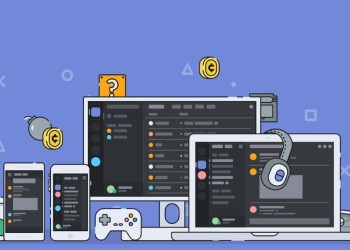Как добавить бота в Дискорде на собственный сервер? Интересный вопрос, который детально рассмотрен в этом обзоре! Автоматические помощники – олна из фишек мессенджера: не пренебрегайте возможностью, обязательно попробуйте. Мы расскажем, как и что!
Процесс загрузки бота
Мы подробно расскажем о том, как добавить бота в Дискорде – предварительно нужно найти помощника. Вы можете воспользоваться каталогами: подборки с описанием, разделенные по категориям:
Это лишь несколько вариантов – вы можете поискать софт самостоятельно. Иногда добавить ботов в Дискорд можно с официального сайта – некоторые продукты имеют такую возможность (например, Rhythm или BotiCord).
Создание сервера
Чтобы добавлять ботов в Дискорд, необходимо создать хоть один сервер – иначе достичь нужного результата не получится. Если вы не успели позаботиться о создании, начнем сейчас:
- Войдите в профиль (не забудьте выбрать верную учетную запись);
- Нажмите на иконку в виде плюса на панели слева;
- Откроется окно создания;
- Кликните по кнопке «Create me own», если хотите начать с нуля и сделаете собственный продукт;
- Можно воспользоваться шаблонами – к услугам пользователя несколько вариантов: «Gaming», «Clubs», «Local Community», «Artists and Creators», «Учебная группа» и «Друзья»;
- Не важно, какой вариант вы выбираете – дальнейшие шаги полностью совпадают в шаблонах и при самостоятельном создании;
- Задайте имя в соответствующей строке;
- Нажмите на иконку камеры, чтобы добавить аватарку;
- Кликните по кнопке «Создать».
Добавление бота
Готово! Первый этап пройден – теперь можно разбираться, как добавить бота на сервер Discord. Если вы уже создали тематическую комнату, пропустите первый шаг и следуйте дальше – самое главное впереди.
- Найдите нужного помощника – через каталоги или официальные сайты ПО;
- Нажмите на кнопку установки (она есть по умолчанию);
- Автоматически запустится новая вкладка в браузере – проверьте, под нужной ли учетной записью вы авторизованы;
- Если профиль другой, кликайте по значку «Это не вы?» и авторизуйтесь повторно под нужными данными;
- Выберите нужную комнату из выпадающего списка (автоматически будут показаны все доступные варианты, чтобы добавить бота в беседу Discord;
- Кликайте по значку продолжения;
- В новом окне подтвердите передачу роботу определенных полномочий – список разрешений меняется в зависимости от целей помощника;
- Нажмите на кнопку «Авторизовать».
Готово, вы смогли добавить бота в канал в Дискорде! Наслаждайтесь доступными возможностями – если откроете мессенджер, увидите установленного помощника. Он пришлет приветственное сообщение с описанием функций и команд.
Вы узнали, как добавить бота на сервер Дискорд – пора оценить на практике удобные инструменты для мессенджера. Вы найдете массу классных помощников, значительно упрощающих повседневную работу – они возьмут на себя ряд функций и сделают общение более приятным и удобным. Вперед!